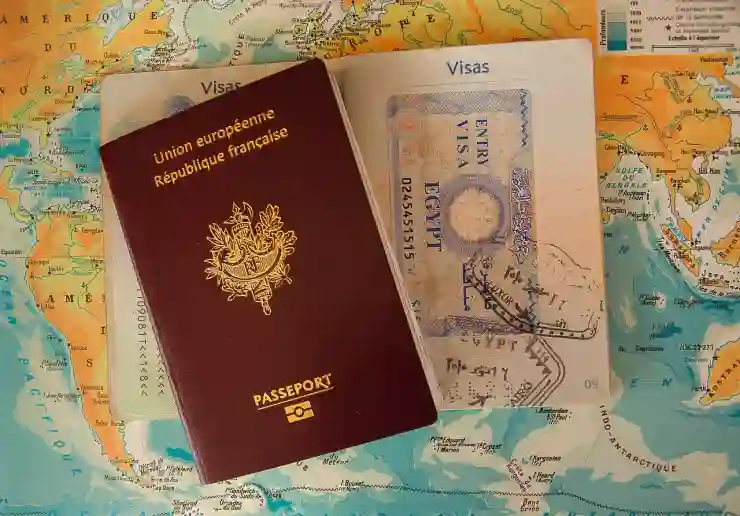엑셀에서 데이터를 정리하고 시각적으로 보기 좋게 만드는 것은 매우 중요합니다. 특히, 셀 테두리를 활용하면 정보를 더 명확하게 전달할 수 있습니다. 하지만 많은 사용자들이 기본적인 테두리 설정만으로 끝내는 경우가 많죠. 이번 글에서는 엑셀 표를 만드는 과정부터 셀 테두리 정리까지 한 번에 마스터할 수 있는 방법을 소개해 드리겠습니다. 체계적이고 깔끔한 엑셀 표를 만들어 업무 효율성을 높여보세요. 아래 글에서 자세하게 알아봅시다.
엑셀 표 만들기 기초
엑셀 파일 열기 및 데이터 입력하기
엑셀을 처음 시작할 때 가장 먼저 해야 할 일은 새로운 엑셀 파일을 여는 것입니다. 프로그램을 실행한 후 ‘새로 만들기’ 버튼을 클릭해 빈 통합 문서를 생성하세요. 이제 데이터를 입력할 준비가 되었습니다. 각 셀에 필요한 정보를 입력하는 데 주의해야 합니다. 예를 들어, A1 셀에는 ‘이름’, B1 셀에는 ‘나이’와 같은 제목을 입력하고, 그 아래에는 해당 데이터를 차례대로 입력합니다. 이때, 데이터의 일관성을 유지하는 것이 매우 중요합니다. 예를 들어 모든 나이를 숫자로 입력하거나 날짜 형식에 맞춰 데이터를 작성하는 등의 규칙을 설정하면 나중에 분석하기가 훨씬 수월해집니다.
데이터 정리 및 필터링 기능 활용하기
입력된 데이터는 대개 단순히 나열된 형태로 존재합니다. 하지만 엑셀이 제공하는 다양한 기능을 활용하면 좀 더 체계적으로 정리할 수 있습니다. 우선, 데이터가 많은 경우 ‘필터’를 적용하여 원하는 정보만 쉽게 조회할 수 있습니다. 상단 메뉴에서 ‘데이터’ 탭으로 이동한 후 ‘필터’를 선택하면 각 열 제목 옆에 작은 화살표가 생깁니다. 이를 클릭하여 특정 조건에 맞는 데이터만 표시하도록 설정할 수 있습니다. 예를 들어, 특정 연령대의 고객만 보고 싶다면 나이 열에서 해당 범위를 지정하면 됩니다. 이러한 필터링 기능은 방대한 양의 데이터 속에서도 필요한 정보만 빠르게 찾을 수 있게 도와줍니다.
표 형식으로 변환하기
입력된 데이터를 더욱 시각적으로 보기 좋게 만들기 위해서는 기본적인 표 형식으로 변환하는 것이 좋습니다. 전체 데이터를 드래그한 후 상단 메뉴에서 ‘삽입’ 탭으로 가서 ‘표’ 옵션을 선택하면 됩니다. 이때, “내 테이블에는 머리글이 포함되어 있습니다”라는 옵션도 체크해주면 자동으로 첫 번째 행이 머리글로 설정되어 보다 직관적인 표를 얻을 수 있습니다. 이렇게 만든 표는 엑셀의 다양한 스타일과 디자인 옵션을 통해 더욱 세련되게 꾸밀 수 있으며, 이로 인해 보는 사람에게 명확하고 깔끔한 인상을 줄 수 있습니다.

엑셀 표만들기 셀 테두리 정리까지 한번에
셀 테두리 설정 방법
테두리 종류 이해하기
엑셀에서 테두리는 정보를 더욱 명확하게 전달하는 중요한 요소입니다. 기본적으로 제공되는 테두리는 실선, 점선 등 여러 종류가 있으며, 각각의 특징을 이해하고 상황에 맞게 적절히 사용하는 것이 필요합니다. 실선 테두리는 일반적으로 사용되며 구분선을 강조할 때 효과적입니다. 반면 점선은 보조적인 정보를 나타내거나 덜 중요한 내용을 구분할 때 유용합니다. 또한 두꺼운 선이나 색깔 있는 선은 강렬한 강조가 필요할 때 사용할 수 있어 디자인 측면에서도 매우 유용합니다.
테두리 적용하기
테두리를 적용하려면 먼저 원하는 셀이나 범위를 선택해야 합니다. 이후 상단 메뉴에서 ‘홈’ 탭으로 이동하여 ‘테두리’ 아이콘을 클릭하면 다양한 테두리 옵션이 나타납니다. 여기서 원하는 스타일과 두께를 선택하여 한 번의 클릭으로 셀에 적용할 수 있습니다. 또한 ‘더 많은 테두리’ 옵션을 선택하면 사용자 정의 테두리를 설정할 수도 있는데, 이는 특정 색상이나 스타일로 개성을 부여하고 싶을 때 유용합니다.
조건부 서식 활용하기
엑셀에서는 조건부 서식을 통해 특정 조건에 따라 자동으로 셀 서식을 바꿀 수 있는 기능도 제공합니다. 예를 들어 특정 값 이상인 경우 빨간색 테두리를 적용하도록 설정한다면, 중요한 데이터를 한눈에 확인할 수 있어 업무 효율성이 크게 향상됩니다. 이를 위해 ‘홈’ 탭에서 ‘조건부 서식’을 선택한 후 규칙 유형과 조건을 설정하면 됩니다.
표 스타일 조정하기
스타일 변경 및 커스터마이징 하기
엑셀에서는 기본적으로 제공되는 다양한 표 스타일 중 하나를 선택할 수 있지만, 본인의 필요에 맞게 커스터마이징 하는 것도 가능합니다. 이를 위해서는 기존 표를 선택한 후 상단 메뉴에서 ‘디자인’ 탭으로 이동하여 원하는 스타일이나 색상을 변경해보세요. 배경색과 글꼴 색상을 조합함으로써 더욱 눈에 띄고 전문적인 느낌의 표를 만들 수 있습니다.
행/열 너비 조정하기
표를 만들어놓고 보면 가끔씩 행이나 열의 너비가 너무 좁아서 내용이 잘리지 않거나 흐트러질 때가 많습니다. 이럴 경우 각 열 또는 행의 경계를 마우스로 드래그하여 크기를 조정하거나, 컬럼 헤더 위에서 마우스 오른쪽 버튼을 클릭하고 ‘열 너비’ 또는 ‘행 높이’ 옵션을 통해 정확한 크기를 설정할 수도 있습니다.
정렬 및 그룹화 기능 활용하기
다양한 정보를 담고 있는 큰 규모의 표일수록 정렬 및 그룹화 기능은 필수적입니다. 여러 기준(예: 이름순 또는 연령대별)으로 정렬하므로써 보다 쉽고 빠르게 필요한 정보를 찾고 비교하는 데 도움이 됩니다 또한 관련된 항목들을 그룹화하여 시각적으로 더 깔끔하고 이해하기 쉽게 구성하는 것도 좋은 방법입니다.
완성된 표 검토 및 수정하기
최종 검토 과정 진행하기
모든 작업이 끝난 후에는 꼭 최종 검토 과정을 거쳐야 합니다. 텍스트 오류나 중복된 데이터는 없는지 다시 한번 확인하세요 또한 각 셀의 내용이나 서식에도 불일치 사항이 없는지 살펴보아야 합니다 이런 작은 점검 과정을 통해 완성도를 높이고 실수를 최소화 할 수 있습니다.
피드백 받기
동료나 상사에게 피드백받는 것도 좋은 방법입니다 다른 사람이 보는 관점에서 피드백 받을 경우 놓친 부분이나 개선점을 발견하게 될 가능성이 높습니다 이는 팀워크와 협업 환경에서도 긍정적인 영향을 미칠 것입니다.
저장 및 공유 방법 익히기
마지막 단계로 작업한 파일은 반드시 저장해야 하며 클라우드 서비스를 이용해 언제 어디서든 접근 가능하도록 공유하는 것도 고려해보세요 엑셀에서는 다양한 포맷으로 저장(예: .xlsx 또는 .csv) 할 수 있으므로 상황에 맞게 적절한 형식을 선택해주세요
마무리하는 글
엑셀 표 만들기 기초를 통해 데이터 입력, 정리, 서식 설정의 기본적인 방법을 익혔습니다. 이러한 기술은 데이터 분석과 보고서 작성 시 매우 유용하게 활용될 수 있습니다. 최종 검토 및 피드백 과정을 통해 완성도를 높이고, 저장 및 공유 방법을 익혀 언제 어디서나 작업한 파일에 접근할 수 있도록 하세요. 엑셀을 활용하면 더 효율적이고 체계적으로 데이터를 관리할 수 있습니다.
더 알아보면 좋은 것들
1. 엑셀의 다양한 함수와 수식 사용법을 익혀 보세요. 이를 통해 복잡한 계산을 자동화할 수 있습니다.
2. 피벗 테이블 기능을 활용하여 대량의 데이터를 쉽게 분석하고 요약해보세요.
3. 차트 기능을 이용해 데이터를 시각적으로 표현하여 더욱 이해하기 쉽게 만들어 보세요.
4. 매크로 기능을 통해 반복적인 작업을 자동화하여 시간과 노력을 절약할 수 있습니다.
5. 엑셀의 고급 필터링 및 데이터 유효성 검사 기능을 사용해 보다 정확한 데이터를 유지하세요.
요약된 포인트
엑셀 파일 열기 및 데이터 입력하기에서 시작하여, 데이터 정리, 필터링, 테두리 설정 등의 기초적인 기능을 배웠습니다. 표 스타일 조정과 셀 서식 변경은 정보를 명확히 전달하는 데 중요하며, 최종 검토와 피드백 과정은 작업의 완성도를 높입니다. 마지막으로 저장 및 공유 방법도 잊지 말고 익혀야 합니다.